Macのマルウェア”MacKeeper”が入ってしまい削除できずお困りの方に対して記事を書きました。
先月書いたWindowsマルウェア”Driver Updater”と同じく入れると最終的にアップグレードを求め料金請求してくる系のソフトです。警告を沢山出してきますが、、偽の警告なので絶対に購入しないようにお願いいたします。
※当記事は2018年6月14日に書かれたものですが、2019年6月6日に記事内容を新しく更新しました。
TESTアカウントを作成し、意図的にMacKeeperを入れてみました。
MacKeeperを検索、[今すぐダウンロード]を押下。
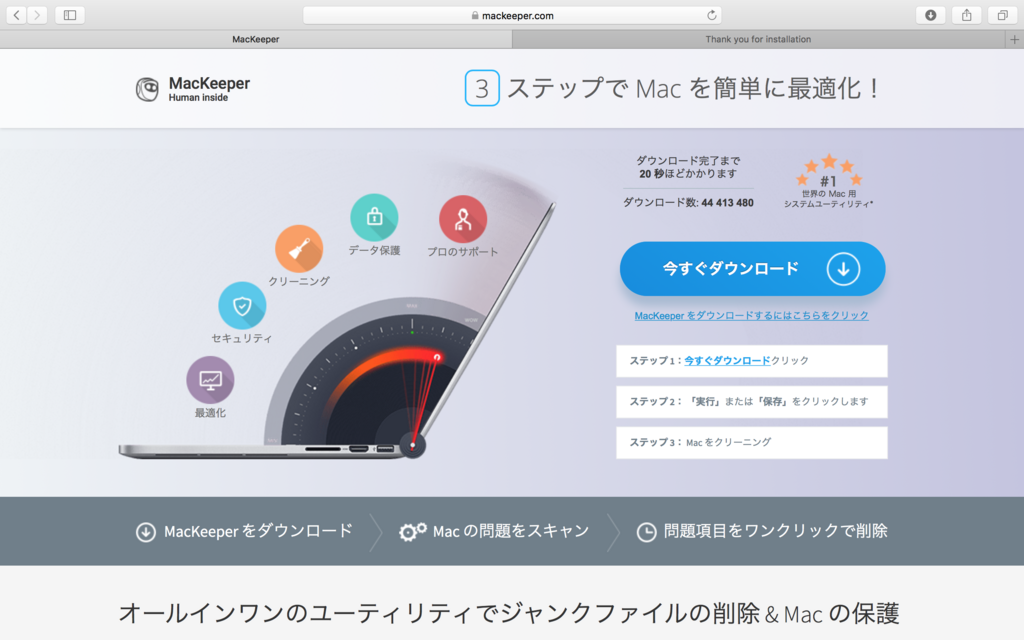
途中の手順は飛ばしてインストールします。

↓入りましたね!

↓アンドリューなる人物がチャット(みたいな表示)で語りかけてきます 笑
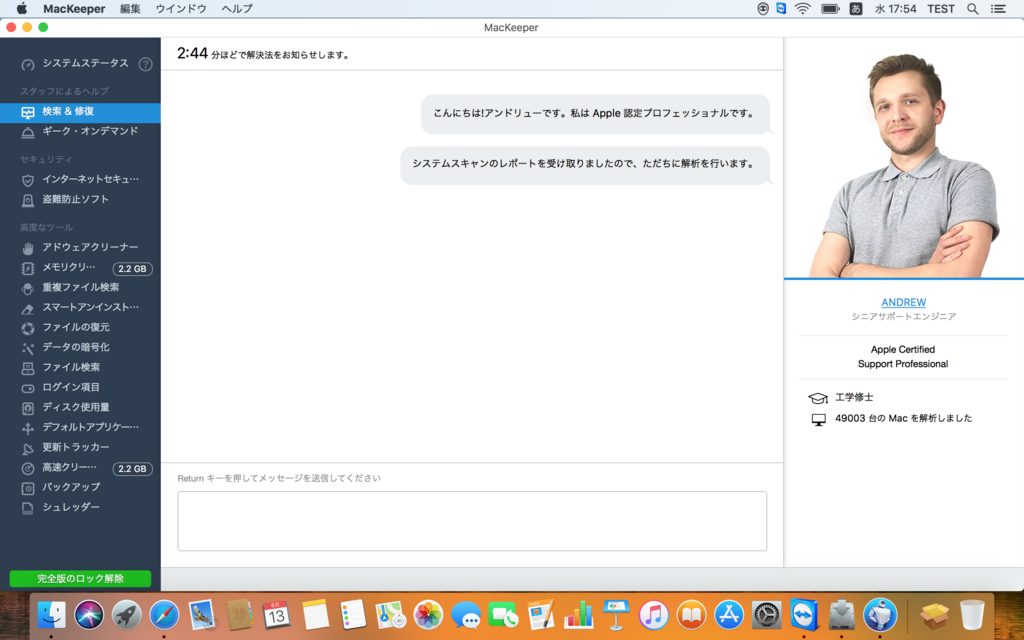
↓これ返事してないけどしたらどうなるんでしょうかね。
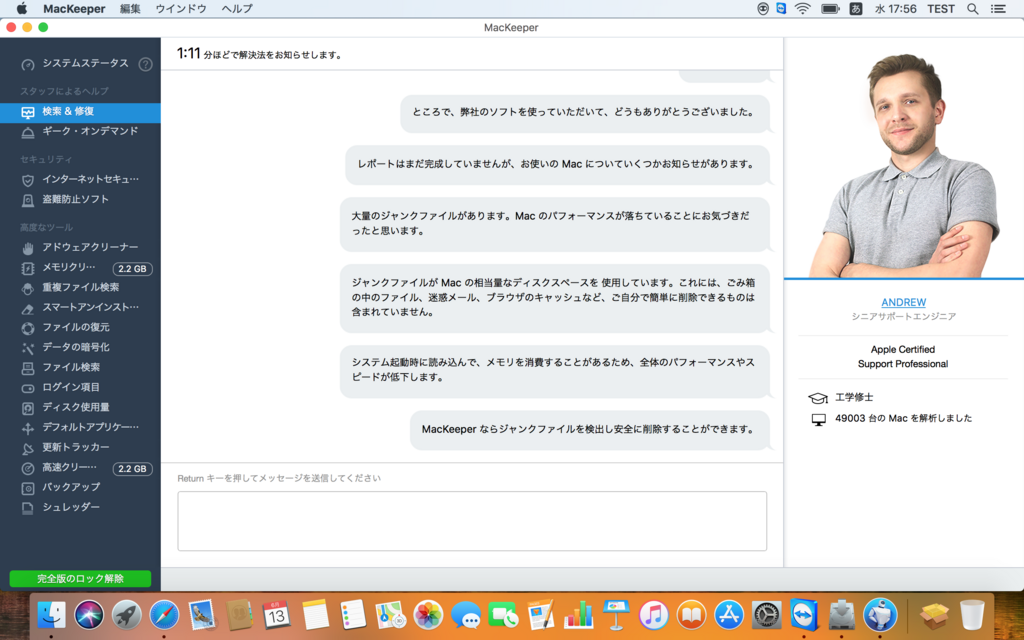
結局はスキャンを実施してもあなたのPCに問題があり、解決には料金がかかるといった表示になります。以下画像はスキャンしてみた結果ですがシステムは”深刻”とかいってます。もちろん、深刻なんて嘘です。

[Mackeeperをアクティベート]をクリックすると以下の通り購入画面が出現。
もちろん購入は絶対しないようにお願いします。
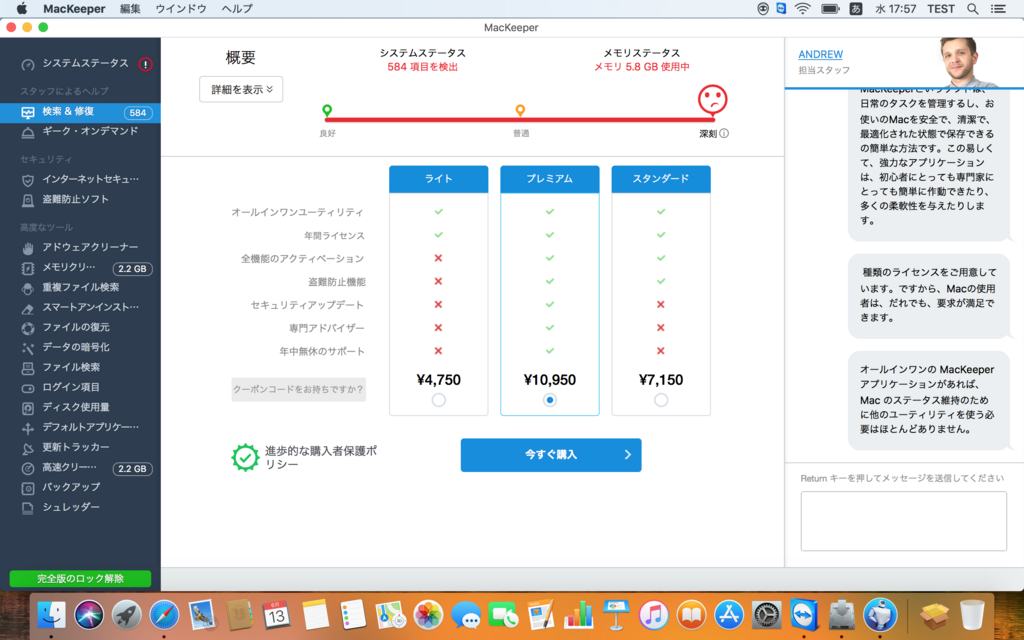
Malwarebytesを使用してMackeeperをアンインストール
MacKeeperは通常のアプリケーション内からアイコンの削除を行っても削除ができないのでアンインストールのためのソフトを使います。ちなみにこのMalwarebytes
も結構怪しいデザインです 笑
まず、上記リンクかもしくは検索エンジンにて[Malwarebytes]と検索しヒットした一番上の英語のページを開きます。

そして以下ページから[FREE DOWNLOAD]を押下しダウンロード実施。
※デザインから何から怪しいですけど大丈夫ですよ 笑
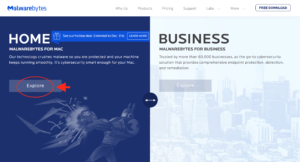
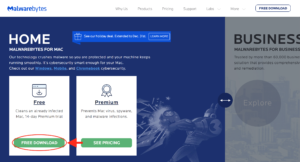
Malwarebytesのインストーラーがダウンロードできましたら実行です。
実行の時にユーザー名とパスワードが求められたらいつものアカウントとパスワードでOKです。

[続ける]を押下。

またまた[続ける]を押下。
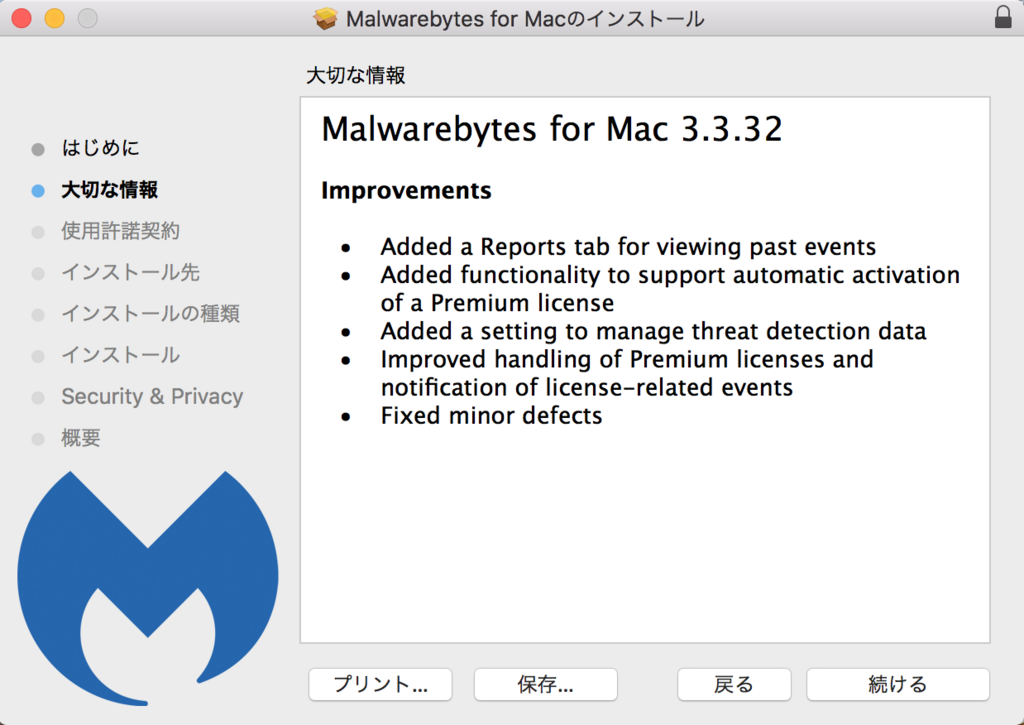
またまたまた[続ける]を押下。

[同意する]を押下。

インストール実施。
※インストールの際にMac自身が不明なアプリケーションをブロックしてしまう場合は以下手順でアプリケーションを許可します。
りんごマークからシステム環境設定を開き。
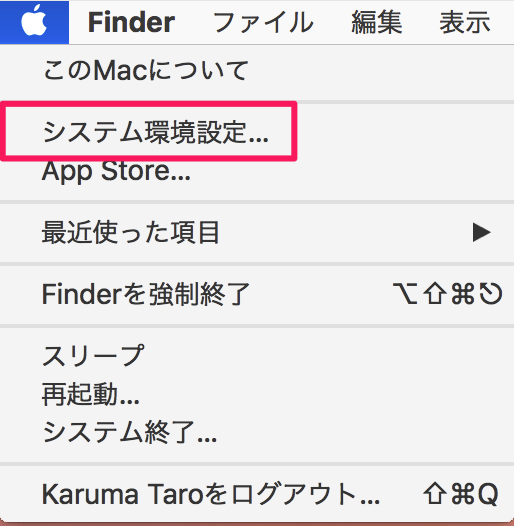
↓セキュリティとプライバシーを開き。
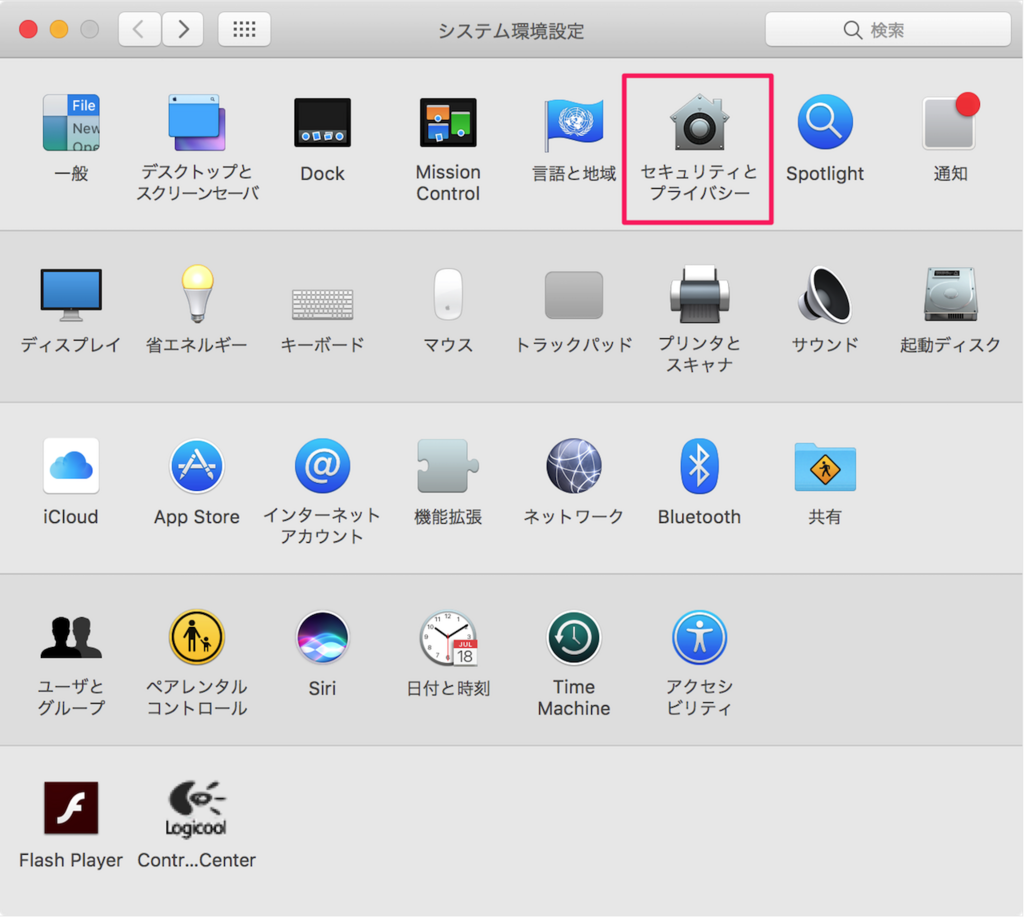
↓画面右下から鍵解除(鍵解除の際に出てくるユーザ名とパスワードはいつものサインインの際のものでOKです)

↓以下[App Storeと確認済みの開発元からのアプリケーションを許可]を選択。
※この項目の下に別途許可するorしないがあればそちらで許可にしていただいても大丈夫です。画面とるの忘れてました。。。すみません。
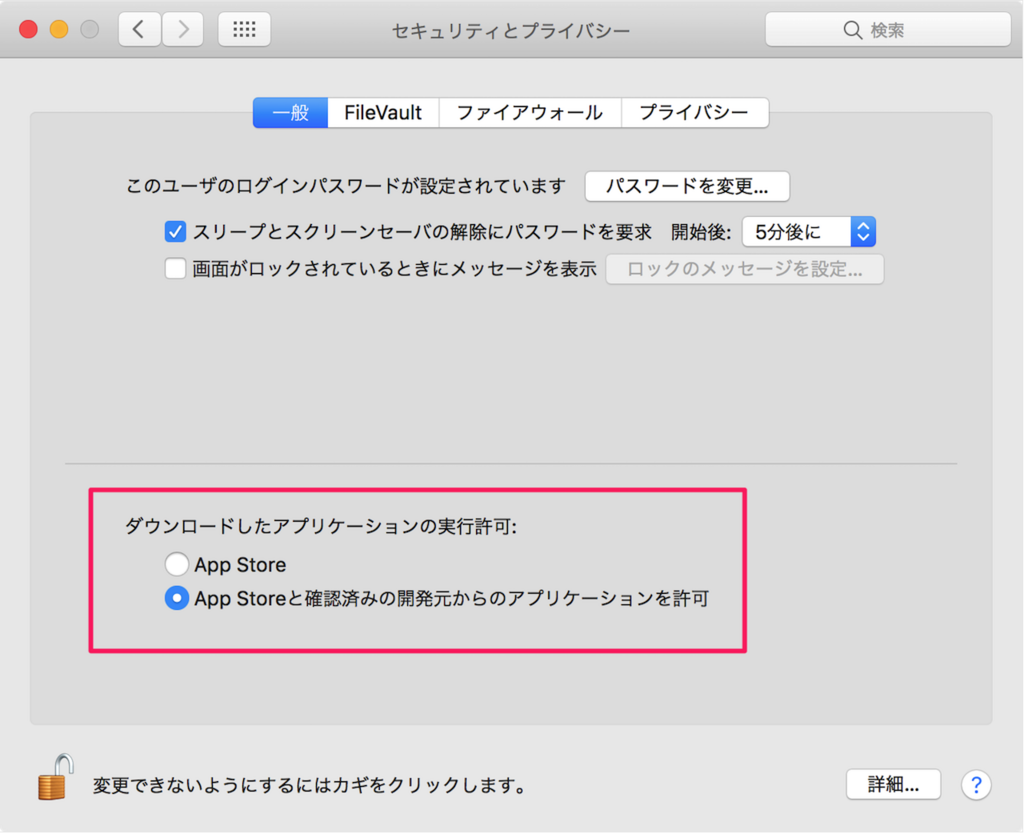
ちょっと話がそれてしまいましたのが、Malwarebytesインストール実施。
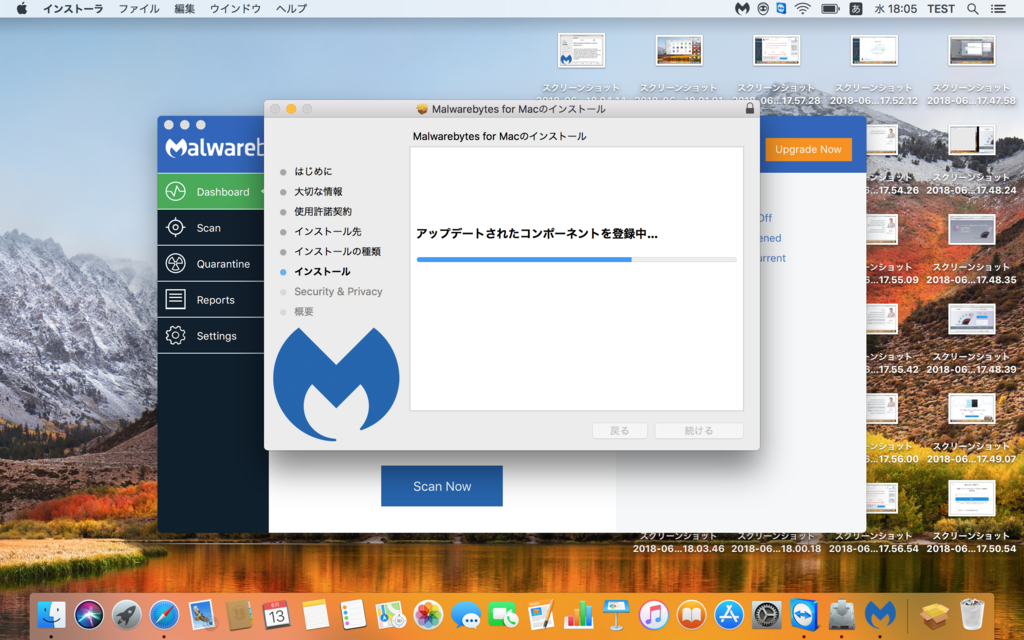
↓インストール成功です。では早速スキャンしてみます。[Scan Now]を押下。

↓Scan進行画面。

↓MacKeeper検出されました。

↓そうこうしている内にMacKeeperから”忘れないでください”のメッセージ。[Confirm]を押下

↓[Restart]を押下
※再起動かかります。

起動したらMacKeeperのアイコンがアプリケーションや、右上の部分など消えていることを確認。なければMacKeeper削除完了。
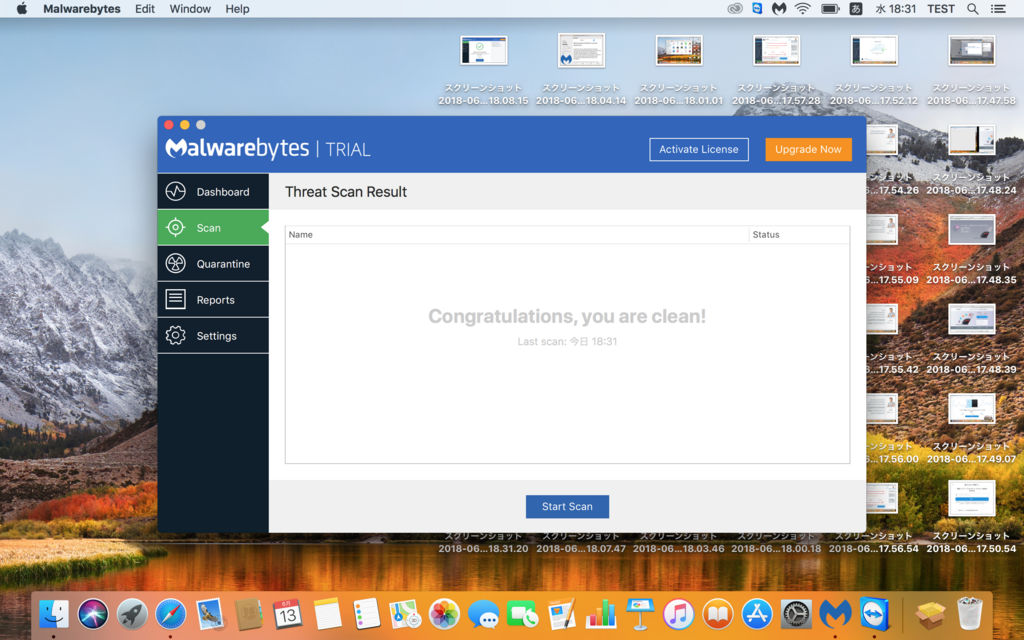
これにて悪質なマルウェアであるMacKeeperは削除できましたが……、Malwarebytesが残ってますのでこれも削除しましょう。
Malwarebytesのアンインストール方法
Malwarebytesが起動している状態で[HELP]を押下し[Uninstarll Malwarebytes]を選択。
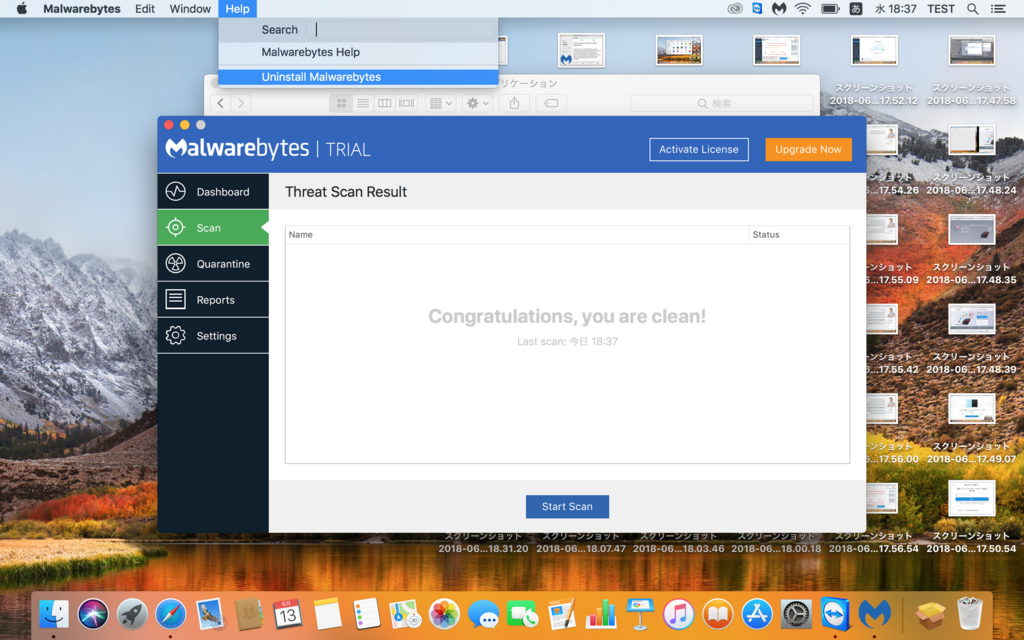
以下[Yes]を選択。

以上で削除完了です。
Mlwarebytesがちょっとかわいそうな扱いですけど 笑
Mackeeperを含む偽セキュリティはまずインストールをしないこと。また誤ってインストールしてしまっても慌てて料金の支払いをしないようにお気をつけください。
では、また。


コメント
コメント一覧 (42件)
チーっす! 助かりました〜 あっさり解決です。ありがとう!
ラスさん
お役に立てて嬉しいです。
参考にさせていただきました。無事に削除でき助かりました。本当にありがとうございます!
福岡翔翔さん
こちらこそ最後まで読んで頂き、またコメントもありがとうございました!
Ma~さん
お役に立ててよかったです!!
大変困っていたので、本当に助かりました。大感謝です。ありがとうございました。
CTさん
お役に立ててうれしいです!
コメントありがとうございます。
Mackeeperを誤ってインストールしてしまい、特定のファイルが開けない事象が発生してしまいましたが、ゴミ箱に移動ができず困っておりました。
そんなとき、この記事を見ながら無事削除でき、ファイルも開けるようになりました。
この記事を書いて頂き本当にありがとうございました。
summer さん
わざわざご丁寧にありがとうございます。
お役に立てたようでこちらとしても本当に嬉しいです!
かなり悪質だったので助かりました^^
からあげ さん
わざわざご連絡ありがとうざいます!
お役に立てたようで嬉しいです。
仰るとおりで windowsからmacmini2018に乗り換えたばかりのmac初心者で 疑いなくインストールしてしまいました。
(トレンドマイクロのインストールで引っかかって 検索してこのページでマルウェアだと知りました)
有り難く 手順を踏んでみたのですが、Malwarebytesのインストールまでは順調にできたのですが、Malwarebytesのscanで MACkeeperが検出されないんですよね・・・。最悪 まだ始めたばかりなので初期に戻します)
DUB さん
Malwarebytesで検出されないんですね!
失礼いたしました、一度、私の方でも改めて検証してみます……。
こんにちは。私はマックキーパーを数ヶ月使っていましたが、広告の問題など一切なかったのです。しかし、御ブログを読んで、すぐに Malwarebytesをダウンロード、マックキーパー
を削除しました。検出されたという通知はなかったのですが、実際に右上のアイコン、アプリケーションはなくなっています。
質問ですが、マックをプロテクトするソフトでオススメのものはありますか?
また、何故Malwarebytesを使用後に削除なさるのですか?そのまま、マックの安全の為に使ってもいいのではないでしょうか?(ダウンロードしたものは無料の2週間のライセンス
)よろしくお願いいたします。
布施 様
こんにちは、コメントありがとうございます!
マックキーパーに関しては2点ほど悪質と思われる点があります。
1つは通常のアプリケーションは、削除が簡単にできるように削除ツール(アンインストーラー)を備えているのもですが、それがありません。
よって当ブログを閲覧される方の多くが削除方法がわからずたどり着かれることが多いようです。
もう1つは偽のアラートです。通常の正規なセキュリティ製品はウイルスなどの動きを察知した上で、検出し駆除や削除、隔離を行います。
しかし問題がないにも関わらず問題があるかのようなアラートを表示させる点において悪質なマルウェアの1つと言ってもいいと思います。
前職ではたくさんの感染されたPCを遠隔でつなぎ見せていただきましたがマルウェアからの偽の警告は常套手段です。
セキュリティはお使いいただく方によって価格や性能でオススメが変わってしまうため、一概には言えないですが、
私自身はMacそのもののファイアーウォールが優秀であると判断しているためセキュリティは入れていません。
その分OSの更新をしっかりやり、迷惑メールの怪しいリンクを踏まないようにしたり、怪しいサイトは絶対に開かないように意識をして使っています。
マックキーパーに関しても、マックキーパーが勝手に入ってくるということはなく、必ずこちらからのインストールというアクションで入るため
意識してインストールをしないようにしておけば大丈夫です。
私個人的な考えですが、Malwarebytesを削除する理由として、「Mac自体のセキュリティがある」、併せて「余分なアプリケーションを
できるだけインストールしたくない」といった2点の理由から削除をオススメしています。
このあたりは個人の好みに別れてくるとおもいます。
布施様がおっしゃるようにインストールしたままであれば今後も役立つことがあるかもしれませんね!
chi-mo 様
ご親切にも詳細にわたるご説明をいただき、感激しています。
特に、「私自身はMacそのもののファイアーウォールが優秀であると判断しているためセキュリティは入れていません。」という嬉しいご見解、
素人のマック使いにとって、いちいち丁寧にお返事なさっているchi-moさんはスーパーマンのように思えます!ありがとうございました。
布施 様
とんでもございません、ご丁寧にコメントをいただけることこそ、私もとてもうれしいことですから。
今後とも何かありましたらできる限りお答えさせていただきます!
何卒よろしくおねがいいたします。
色々試行錯誤し削除できずにいたところ、こちらのブログにたどり着きました。
すごく助かりました。ありがとうございました。
CHICA さん
お役に立てたようでなによりです!
こちらこそ、わざわざコメントありがとうございました。
機械音痴の私でもブログの通りに操作しましたら、簡単に削除できました!ありがとおうございました!
こはく さん
お役に立ててうれしいです!
安易に入れてしまい、削除できずに困っていたので助かりました。
45 さん
お役に立てたようで僕も嬉しいです!
大変ありがとうございます!やくに立てました
Yさん
コメントありがとうございます。
そういったお声をいただけることが記事を作成するための原動力になります!
ありがとうございました。なんで、あんな怪しいソフトをインストールしてしまったのか、後悔していた時にここへたどり着きました。とてもわかりやすい説明で、助かりました!
Mayumi 様
記事がお役に立ててうれしいです!
このソフトは存在もそうですが、消すのも困難なのがやっかいですね。。
ありがとうございました。泣きそうでした。投稿の1番最後に慌てて料金を支払わない様にとありましたが、Mackeeperを入れてしまった時、お買い上げありがとうございますって表示が出たのですが、無視すれば良いですか?
ちい姉ちゃん さん
クレジットカード番号などを入力していなければ、勝手に決済されることは絶対にありませんので、「お買い上げありがとうございます」等のメッセージが出ても無視して頂いて問題ありません!
ありがとうございました
他の方同様に、とても助かりました。
解りやすく解説してくださっているので、すんなり消せました。
有難う御座いました。
かず さん
こちらこそ、お役に立ててうれしいです!
安易にマックキーパーをインストールしてしまい、あとから不安になって調べたところ本性を知り、絶望していたところ、こちらのサイトにたどりつきました(T_T)本当に本当にありがとうございます!!!
Sa3 さん
こちらこそ、お役に立ててよかったです!
簡単にアンインストールできました!
ありがとうござます!
きの さん
こちらこそ、お役に立てて記事書いて本当に良かったと感じます。ありがとうございます!
初めまして。毎日せっついてくるマックキーパーが削除できず泣きべそかいてたのが救われました!他でも削除方法が掲載してるサイトはありましたが、PCオンチな自分にも圧倒的に分かりやすく安心できる記事でした。この一週間不安だったのを数分で解決してくださいました。心から感謝します。本当に本当にありがとうございました(T△T)
えび 様
ご丁寧にコメントありがとうございます!
こちらこそそう言っていただけるだけで、この記事を書いた意味があったと感じます!
TESTアカウントを作成して検証してくださり、その判定の曖昧さを実感できました。アンインストールも分かりやすく、助かりました。ありがとうございました。
KS 様
ご丁寧にご連絡頂きありがとうございます。
マックキーパーの削除方法が本筋なのでTESTアカウントの下りは必要ない気もしていましたが、そうおっしゃっていただけてとても嬉しいです!
おかげさまでスッキリしましたありがとうございます!
ひろ 様
お役に立ててよかったです!